I det här inlägget kommer du att lära dig hur du ansluter Powerbeats Pro till en bärbar dator eller dator med Windows 10/11.
För alla som vill investera i högkvalitativa hörlurar som fungerar utan onödigt besvär med kablar, är Powerbeats Pro det perfekta tillbehöret. Alla letar efter de bästa nya trådlösa öronsnäckorna i denna tid och Powerbeats Pro är utan tvekan en av DE bästa, om inte DE bästa.
En produktkategori som desperat behöver den har Apples Beats Powerbeats Pro som ett exempel på exceptionellt suverän design. Marknaden för riktigt trådlösa hörsnäckor har sett mycket konkurrens på senare tid, men få har löst några av de viktigaste problemen som den frånkopplade hörlursdesignen medför. Hur håller du till exempel hörlurarna i öronen om de inte sitter ordentligt? Oförseglade hörlurar kommer ofta att falla ut om du har dem. Powerbeats Pros öronkrokar gör detta genom att lätta på trycket på din hörselgång och säkra dina hörlurar ifall förseglingen går sönder.
Även om det svarta färgvalet skulle avslöja öronvax minst, kommer verkligt trådlösa hörsnäckor som Powerbeats Pro att dra nytta av rutinstädning. Ändå rekommenderar vi rutinmässig rengöring av allt som kommer in i en öppning, som dina öron. För att lära dig mer, se vår guide till rengöring av AirPods Pro (detta kommer att vara samma process för alla in-ears).
Dessa knoppar har massor av sensorer, ungefär som deras Apple-kusiner. När du tar ut dina hörsnäckor gör en närhetsdetektor i var och en att din musik upphör. Varje knopp har också en accelerometer som upptäcker tal för att bättre rikta mikrofonen i bullriga miljöer och stänga av när de bara sitter på ett skrivbord.
För mer information om Apple Powerbeats Pro, besök här.
Vad du kommer att lära dig Här:
Så här ansluter du Powerbeats Pro till en Windows 10/11
Här är stegen för att koppla ihop Apple Powerbeats Pro till en bärbar dator:
1. Placera Powerbeats Pro-öronsnäckorna i fodralet. Lämna locket öppet. Tryck och håll ned systemknappen tills lysdioden blinkar.
2. I Windows 10:
Tryck på tangenterna Windows + I för att öppna Inställningar direkt. Klicka på Enheter. Klicka på Bluetooth och andra enheter > aktivera Bluetooth och välj Lägg till Bluetooth eller annan enhet. 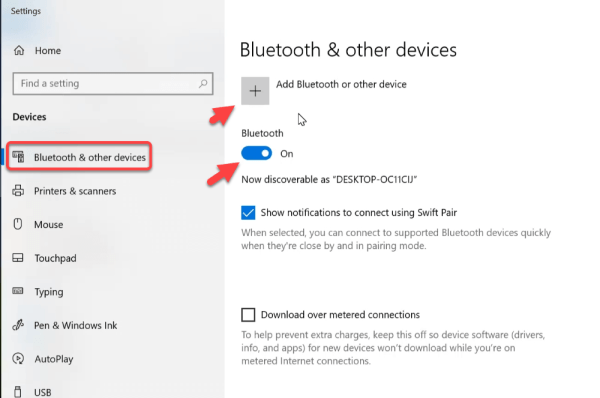
Lägg till Bluetooth eller annan enhet
3. I Windows 11:
Tryck på tangenterna Windows + I för att öppna Inställningar direkt. Välj Bluetooth och enheter > aktivera Bluetooth och klicka på + Lägg till enhet. 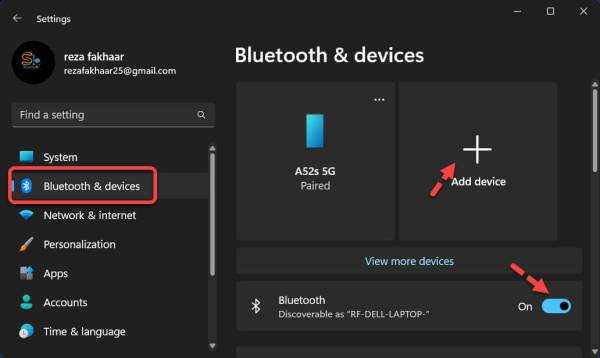
+ Lägg till enhet
4. Välj Bluetooth.
Bluetooth
5. Från listan väljer du Powerbeats Pro.
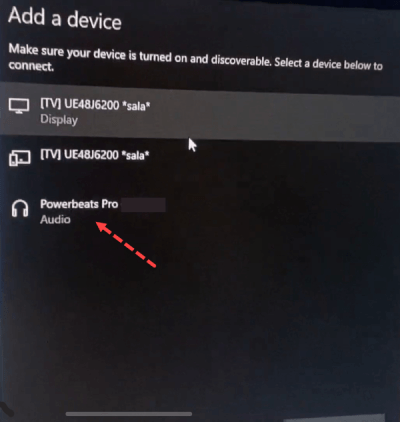
välj Powerbeats Pro
6. Slutligen är Powerbeats Pro ansluten till din dator.
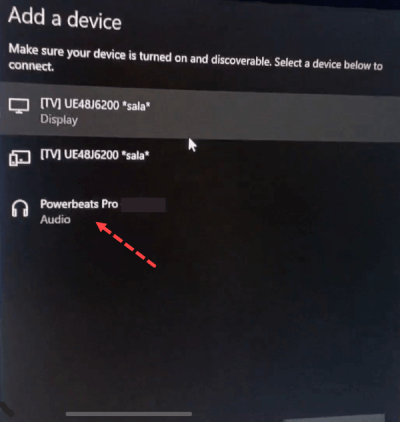
Anslut Powerbeats Pro till ett Windows
Lär dig Powerbeats Pro-kontrollerna
Använd volymknapparna på varje öronsnäcka för att justera samtals-eller uppspelningsvolymen. Den andra öronsnäckans volym justeras när volymen på en öronsnäcka gör det.
Kontrollera vad som spelas upp
Du kan använda någon av Beats-logotypknapparna, som finns på varje öronsnäcka, för att styra din musik. Här är några saker du kan göra:
För att pausa eller spela upp ljud, tryck på Beats-logotypen en gång. För att hoppa till nästa spår, tryck på Beats-logotypen två gånger. För att lyssna på föregående låt, tryck på Beats-logotypen tre gånger.
